Todo sobre Kodi
También miramos:1. Cómo instalar Kodi en iPhone / iPad sin jailbreak2. Cómo instalar Kodi en Android y Android TV3. Cómo instalar Kodi en un Fire TV o Fire TV Stick4. Cómo instalar y configurar Kodi en Xbox One5. Los mejores complementos de Kodi y cómo instalarlos6. La mejor VPN de Kodi en 2018
Mientras que Kodi para Linux fue desarrollado para distribuciones basadas en Ubuntu, hay muchos paquetes de terceros disponibles para otras distribuciones Linux, y también puedes compilar Kodi directamente desde el código fuente.
Si quieres obtener Kodi para Linux, ¡has venido al lugar correcto!
¿Qué es Kodi?
Anteriormente llamado XBMC (Xbox Media Center), Kodi es un centro multimedia de código abierto para el hogar.
Aunque Kodi no viene incluido con su propio contenido, tiene una interfaz altamente personalizable, desde temas hasta plugins y complementos, así como una comunidad de desarrolladores activa.
Como era de esperar, Kodi es una opción natural para los usuarios avanzados.
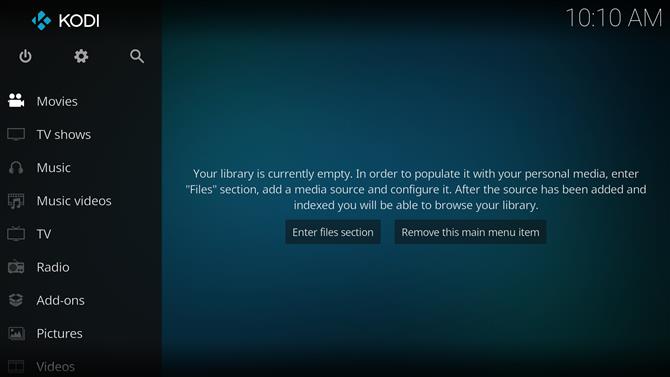
Cómo instalar Kodi en Linux
Como se mencionó anteriormente, Kodi para Linux fue construido principalmente para distribuciones basadas en Ubuntu y Ubuntu.
Debido a la gran cantidad de distribuciones en las que se puede instalar Kodi, hemos reducido esta guía de instalación para las distribuciones basadas en Ubuntu y Ubuntu, así como en las distribuciones de Arch.
Si todavía no tiene Linux y no está seguro de qué distribución usar, consulte nuestro resumen de las mejores distribuciones de Linux.
Instalar Kodi en distros Linux basados en Ubuntu
Si tiene Ubuntu, Linux Mint u otras distribuciones basadas en Ubuntu, hay dos maneras de instalar Kodi: la forma predeterminada de los binarios precompilados, o compilando con el código fuente.
Método 1: Cómo instalar Kodi
Use el terminal de línea de comando e ingrese los siguientes comandos, asegurándose de seguir sus instrucciones.
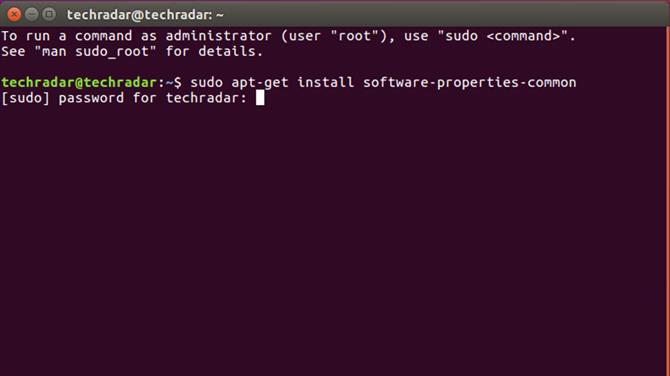
1. Ingrese:
sudo apt-get install software-properties-common
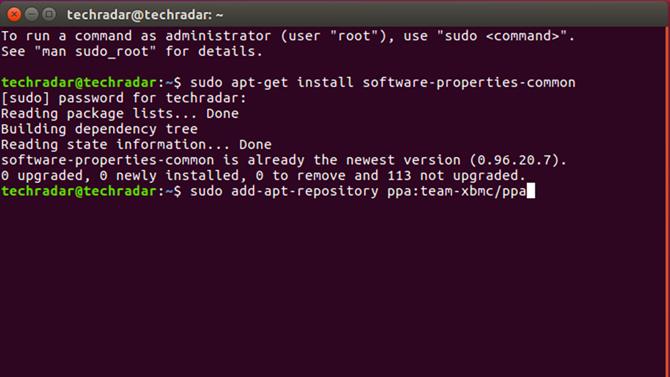
2. El siguiente comando que ingrese depende del repositorio de Kodi que desee agregar.
Final release build: sudo add-apt-repository ppa: team-xbmc / ppa
Desarrollo compilado: sudo add-apt-repository ppa: team-xbmc / unstable
Estructuras nocturnas: sudo add-apt-repository ppa: team-xbmc / xbmc-nightly
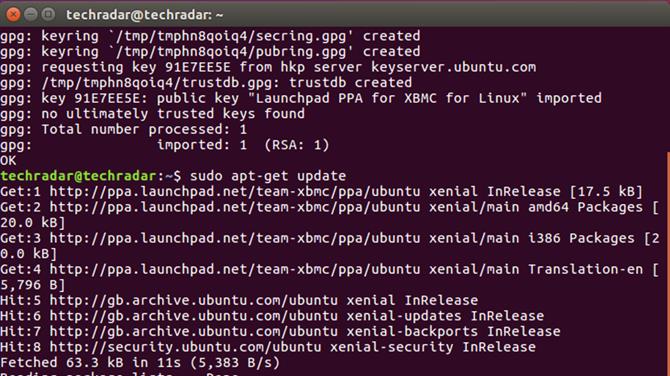
3. Ingrese:
sudo apt-get update
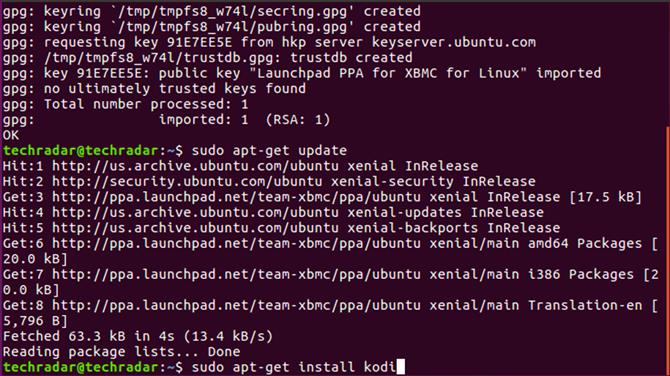
4. Ingrese:
sudo apt-get install kodi
Y luego confirme la instalación.
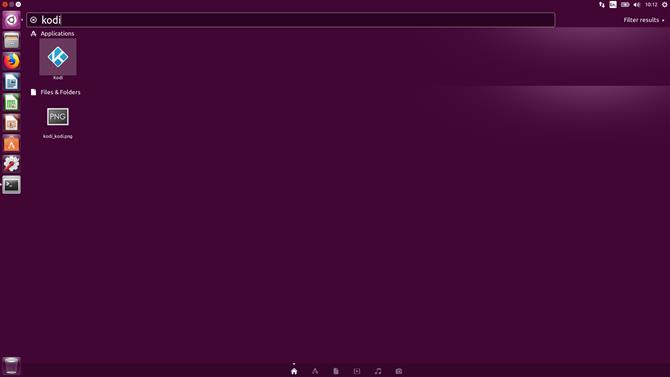
5. Cuando Kodi termine de instalar, ejecute Kodi.
Método 2: cómo compilar e instalar Kodi con el código fuente
1. Instala Git para descargar Kodi.
sudo apt-get install git
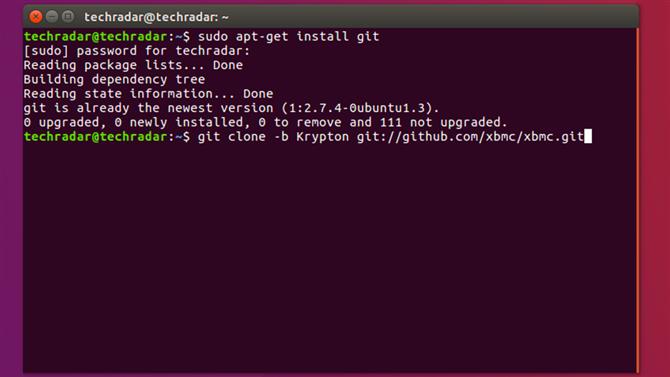
2. Obtenga el código fuente de Kodi.
git clone -b Krypton git: //github.com/xbmc/xbmc.git
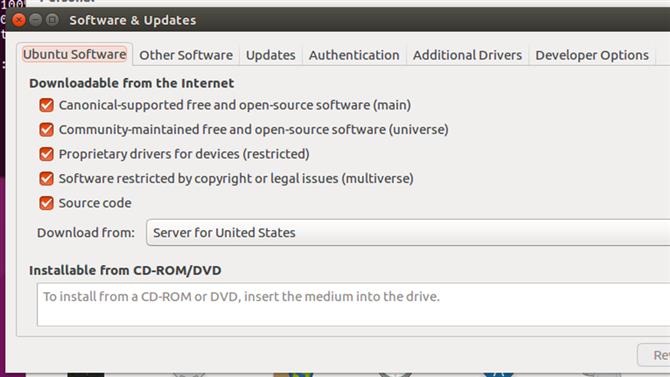
3. Vaya a Software y actualizaciones en su configuración y verifique que se haya seleccionado el Código fuente.
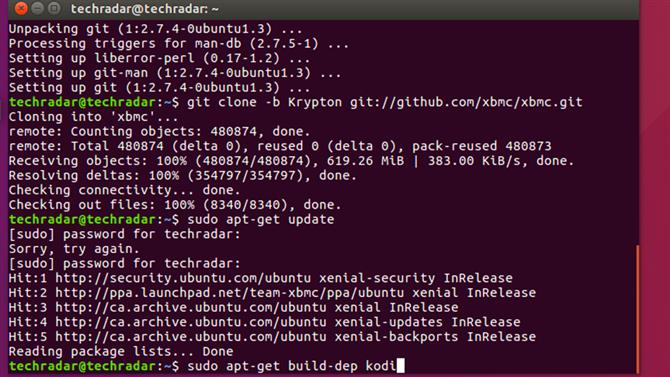
4. Instale los paquetes y dependencias requeridos, ingresando lo siguiente:
sudo apt-get update
sudo apt-get build-dep kodi
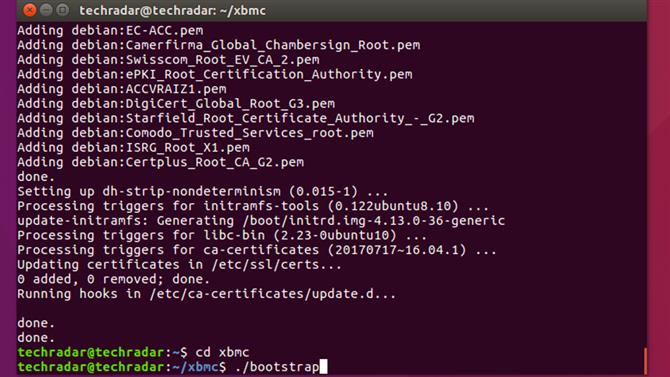
5. Configure su Kodi ingresando:
cd xbmc
./oreja
./configure
Si desea utilizar bibliotecas de sistema admitidas, solo ingrese:
./configure
Puede haber errores que surgen durante esta etapa.
Hacer -C tools / depends / target / crossguid PREFIX = / usr / local
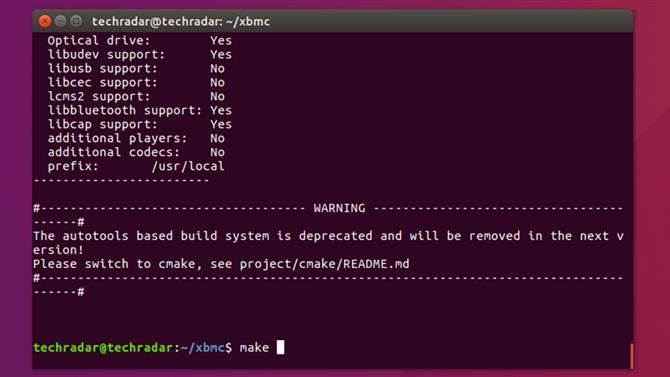
6. Construye tu Kodi ingresando:
hacer
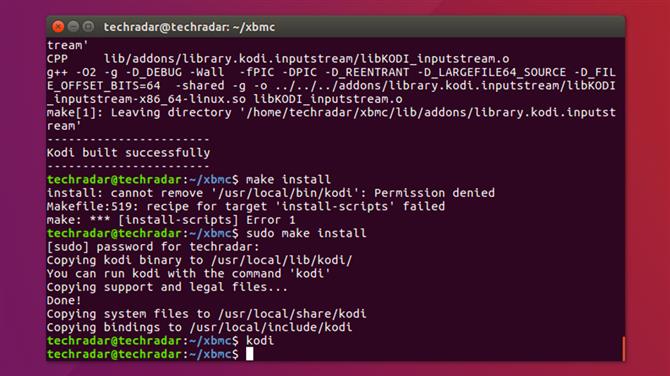
7. Con todo compilado y construido, ahora puede instalar Kodi:
make install o sudo make install
8. Una vez que Kodi haya instalado, inicia Kodi en tu terminal o desde tu barra de búsqueda.
Cómo actualizar Kodi en distros basados en Ubuntu
Para verificar qué versión de Kodi tiene, vaya a Configuración>Información del sistema y encontrará el número de versión en la parte inferior.
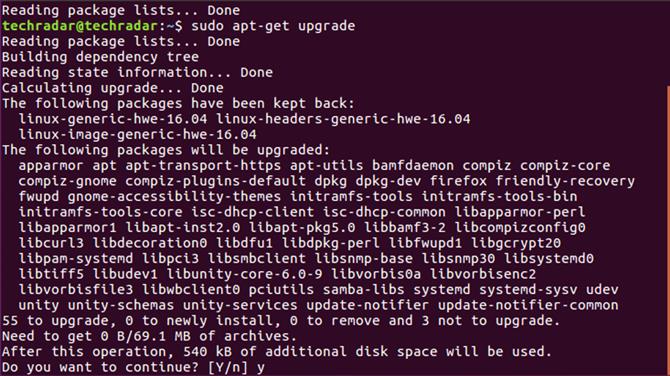
Para actualizar tu Kodi, simplemente abre tu terminal y escribe:
sudo apt-get update
sudo apt-get upgrade
Si te faltan paquetes adicionales y la actualización no funciona, escribe:
sudo apt-get dist-upgrade
Cómo degradar a una versión estable de Kodi
Si está en una compilación de desarrollo y desea cambiar a una compilación estable, esto es lo que debe hacer.
1. Localice el PPA que está usando ingresando:
sudo apt-cache policy |
2. Elimine el PPA inestable donde dice ppa: PPAHERE, así:
sudo add-apt-repository -r ppa: PPAHERE
3. Ahora puede crear una versión estable de Kodi ingresando lo siguiente:
sudo add-apt-repository ppa: team-xbmc / ppasudo apt-get updatesudo apt-get eliminar kodi kodi-binsudo apt-get install kodi
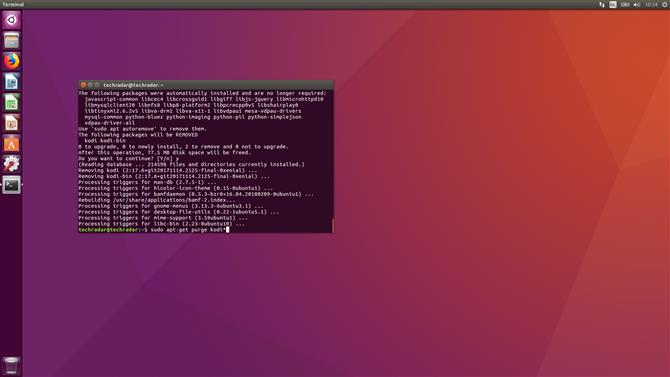
Cómo desinstalar Kodi
Para desinstalar Kodi, ingrese lo siguiente en la terminal:
Sudo apt-get update
Sudo apt-get eliminar kodi *
Sudo apt-get purge kodi *
Para eliminar configuraciones y datos de la biblioteca (sin incluir videos y música), ingrese:
rm -r ~ / .kodi /
O para una versión de Kodi que es anterior a 14.0:
rm -r ~ / .xbmc /
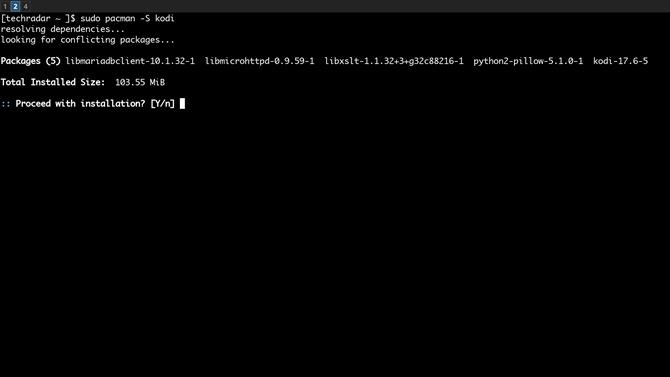
Cómo instalar Kodi en distribuciones de Arch
La instalación de Kodi en Arch es muy simple, simplemente escriba:
pacman -S kodi
Y confirme la instalación.
Cómo desinstalar Kodi de Arch
Para desinstalar Kodi de Arch simplemente escriba:
pacman -R kodi
Para desinstalar dependencias, escriba:
sudo pacman -R libmariadbclient libmicrohttpd libxslt python2-pillow kodi
Mejores complementos de Kodi para Linux
Con Kodi ahora instalado en su distribución de Linux, puede comenzar a descargar sus complementos favoritos para Kodi.
Youtube
El complemento de YouTube funciona igual que el sitio web del mismo nombre: puede buscar videos, canales y los mejores clips de tendencias.
BBC iPlayer WWW
Para obtener su solución de televisión británica, simplemente descargue el complemento BBC iPlayer y comience a ver sus programas favoritos, en vivo o grabados.
Si ya tiene una cuenta pero no está en el Reino Unido, una VPN ayudará a enmascarar su dirección IP real con una IP desde una ubicación en el Reino Unido.
SpotiMC
Spotify no tiene un complemento oficial de Kodi, pero los audiófilos aún pueden obtener su solución con un complemento no oficial, SpotiMC, que puedes descargar aquí como un archivo comprimido.
Una vez instalado, puede encontrar el complemento SpotiMC en Kodi Emby Beta Addons>Complementos de música>Spotify.
Contracción nerviosa
Twitch es una popular plataforma de transmisión en vivo principalmente para jugadores, aunque también hay transmisiones sin juegos.
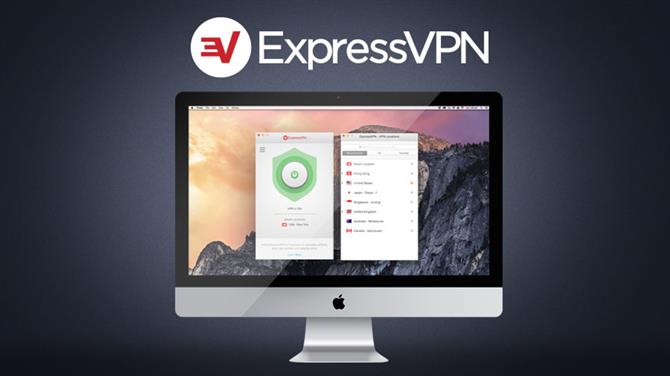
Mejora tu experiencia Kodi con una VPN
Con algunos de los complementos Kodi más populares que bloquean a los usuarios de su contenido, la transmisión de sus programas favoritos podría ser inútil si no se encuentra en la región correcta.
La buena noticia es que la mayoría de las VPN (redes privadas virtuales) son compatibles con Kodi, por lo que todo lo que necesita hacer es conectarse a una ubicación VPN en la región donde desea transmitir (como una ubicación del Reino Unido para acceder a iPlayer) y todo debería funcionar
Como nuestro proveedor VPN mejor calificado, recomendamos descargar e instalar ExpressVPN antes de comenzar a personalizar Kodi.
- Vea nuestra lista de los mejores proveedores de servicios VPN
